Tämä ongelma johtuu yleensä huonosta verkkoyhteydestä
- Kun lataat suuren päivityksen tai pelitiedoston Steamista, saatat usein kohdata ongelman, jossa lataus on jumissa 100:ssa.
- Vaikka tämä saattaa olla merkki siitä, että se purkaa pelitiedostoja asennuksen aloittamiseksi, se pysyy useammin jumissa pidempään.
- Tämä häiriö voi johtua joko tietyn alueen sisältöpalvelimen ongelmasta, verkkoyhteyden katkeamisesta tai vioittuneista pelitiedostoista.
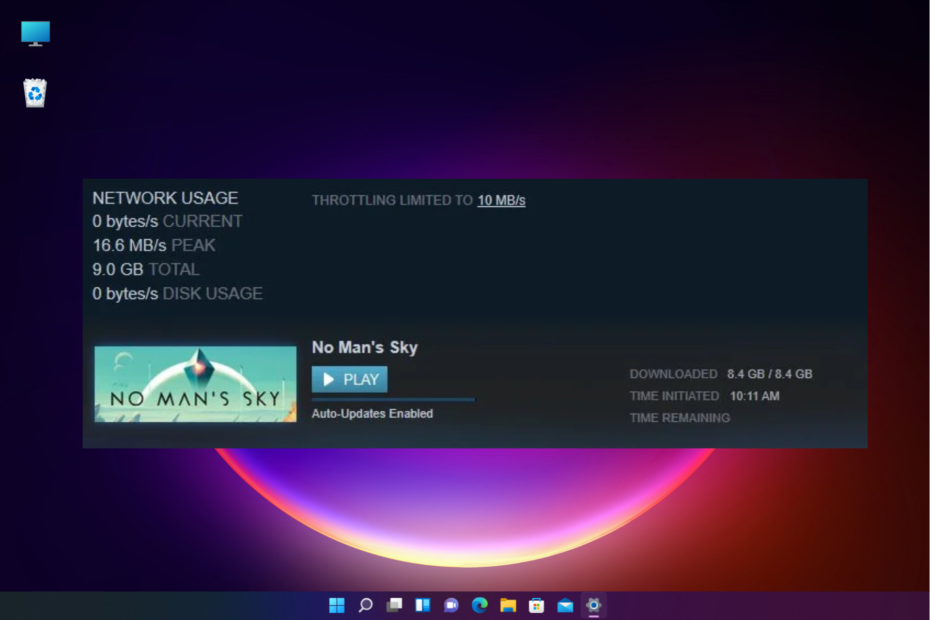
XASENNA NAPSAUTTAMALLA LATAA TIEDOSTOA
Tämä ohjelmisto korjaa yleiset tietokonevirheet, suojaa tiedostojen katoamiselta, haittaohjelmilta ja laitteistovioista ja optimoi tietokoneesi parhaan mahdollisen suorituskyvyn saavuttamiseksi. Korjaa PC-ongelmat ja poista virukset nyt kolmessa helpossa vaiheessa:
- Lataa Restoro PC Repair Tool joka tulee Patented Technologiesin mukana (patentti saatavilla tässä).
- Klikkaus Aloita skannaus löytääksesi Windows-ongelmia, jotka voivat aiheuttaa tietokoneongelmia.
- Klikkaus Korjaa kaikki korjataksesi tietokoneesi turvallisuuteen ja suorituskykyyn vaikuttavia ongelmia.
- Restoron on ladannut 0 lukijat tässä kuussa.
Steam-käyttäjät törmäävät usein tilanteeseen, jossa latauspalkki on jumissa 100 prosentissa.
Tämä voi olla ärsyttävää, ja mietit, onko lataus valmis, ja voit siirtyä pelaamaan peliä.
Mutta jos kohtaat tällaisen ongelman Steam-lataus pysähtyy, voit katsoa yksityiskohtaista viestiämme täällä saadaksesi nopeita ratkaisuja.
Tämä koskee yleensä suuria päivityksiä tai latauksia. Sen sijaan, että seuraat alareunassa olevaa latauspalkkia, sinun on siirryttävä kirjastoon ja tarkistettava todellinen edistyminen.
Miksi Steam-lataukseni on jumissa 100:ssa?
Ensisijainen syy siihen, miksi lataus on jumissa 100 %:ssa, on se, että vaikka lataus on valmis, peliä ei ole vielä asennettu, mikä voi kestää hetken päivityksen mukaan.
Joskus Steam-lataus voi kuitenkin keskeytyä 100:aan huonon verkkoyhteyden, latausalueen, vioittuneiden pelitiedostojen tai itse Steam-sovelluksen häiriön vuoksi.
Onneksi meillä on joitakin kiertotapoja, jotka voivat auttaa sinua korjaamaan ongelman, kun Steam-latauksesi pysähtyy 100:aan.
Todellinen pelaaja tarvitsee parhaan selaimen
Viimeistele peliasennus Opera GX: llä. Se on pelaajille suunniteltu muokattava selain, jossa on futuristinen muotoilu ja pelikeskeinen käyttöliittymä. Se sisältää optimointiominaisuuksia resurssien kulutukseen: CPU, RAM ja kaistanleveyden rajoittimet.
Selaimessa on integraatiot Twitchin, Discordin ja muiden lähettiläiden kanssa sekä peliuutissyöte, jossa on uusi julkaisukalenteri, turnaustiedot ja muut pelitapahtumat. Lisäksi pitääksesi katseesi keskittyneenä pelielementteihin, Opera GX sisältää helposti käyttöön otettavan tumman teeman.

Opera GX
Pelaa pelejä viivytyksettä, keskustele kollegojesi kanssa ja pysy ajan tasalla kaikista uusista julkaisuista!
Hanki Opera GX
Kuinka korjaan Steam-lataukseni 100 %:ssa?
1. Muuta latausaluetta
- Tuoda markkinoille Steam, mene osoitteeseen Steam valikosta ja napsauta asetukset.

- Napsauta seuraavaksi Lataukset välilehti vasemmalla.

- Siirry kohtaan ladataalueella oikealla ja valitse nykyinen alueesi tai lähin avattavasta valikosta.
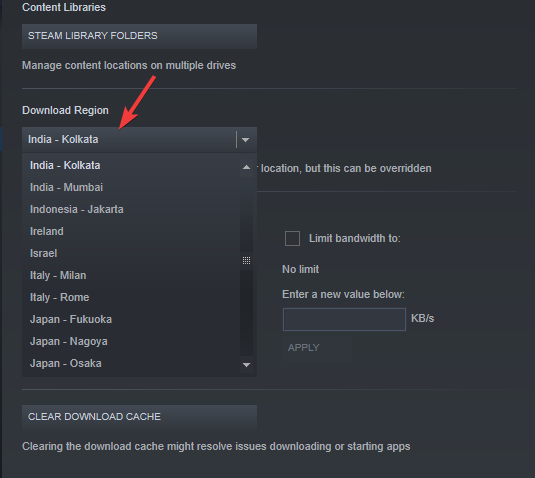
- Voit myös kokeilla muita alueitasi lähempänä sijaintiasi tarkistaaksesi, auttaako se ratkaisemaan ongelman.
Voit nyt tarkistaa, onko lataus edelleen jumissa 100% Steamissa vai onko se siirtynyt asentamaan tiedostoja.
2. Korjaa kirjastokansio
- Avata Steam ja klikkaa asetukset in Steam valikko vasemmassa yläkulmassa.

- Vuonna asetukset ikkuna, napsauta ladatas vasemmalla.

- Mene nyt oikealle ja alapuolelle Sisältökirjastot, Klikkaa Steam-kirjaston kansiot -painiketta.

- Se avaa nyt uuden ikkunan nimeltä Tallennuspäällikkö.
- Napsauta tässä kolmea pistettä seuraavan kansion vieressä ja valitse Korjaa kansio:
C:\Ohjelmatiedostot (X86)\Steam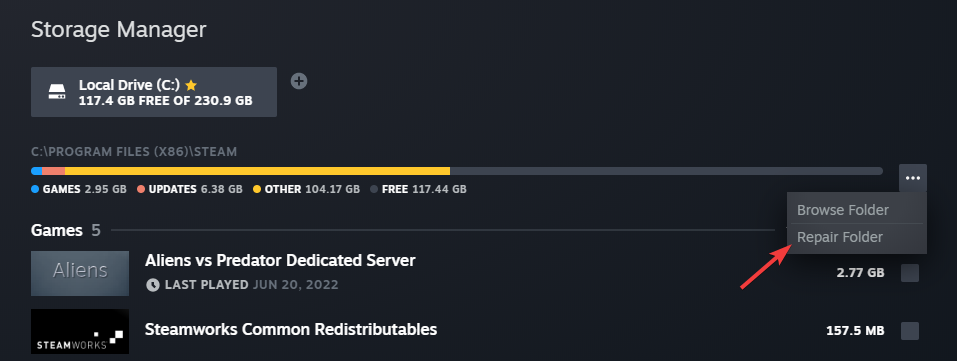
Steam-kirjastokansio on paikka, johon kaikki asennetut pelit tallennetaan. Jotta tämä kansio päivittyy oikein, niiden on oltava kirjoituskelpoisia.
Joskus käyttäjän lupa on kuitenkin vioittunut ja se on korjattava. Joten kun se on korjattu, voit tarkistaa, onko ongelma ratkaistu.
3. Tarkista pelitiedostojen eheys
- Tuoda markkinoille Steam ja klikkaa Kirjasto huipulla.
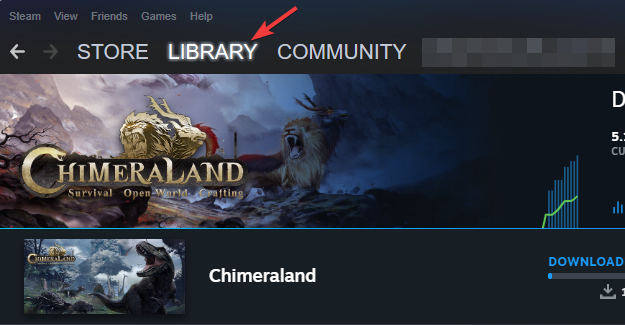
- Siirry peliin, joka on jumissa 100 latauksen aikana, napsauta hiiren kakkospainikkeella ja valitse Ominaisuudet.
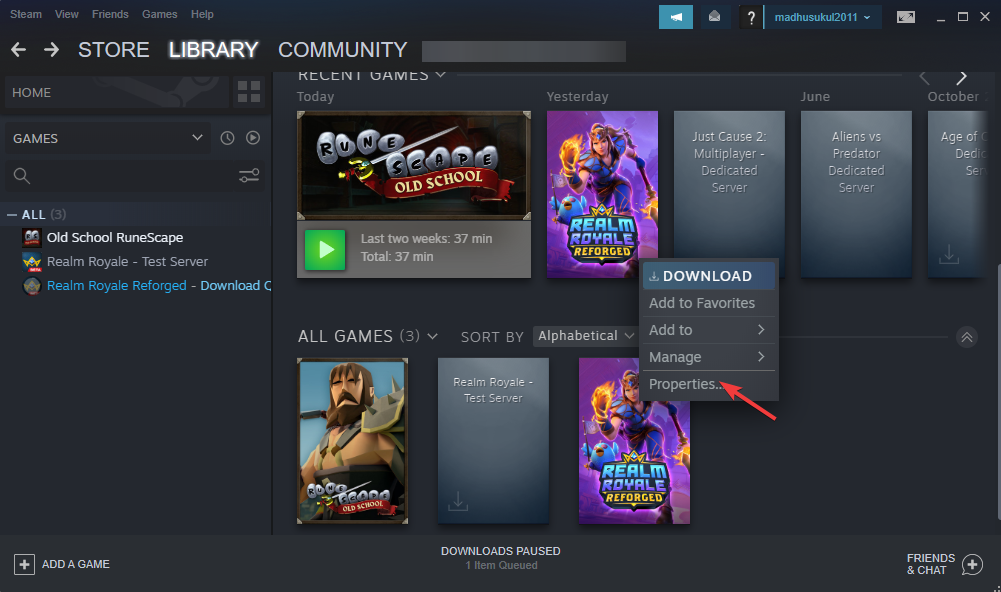
- Napsauta avautuvassa uudessa ikkunassa Paikalliset tiedostot vasemmalla.
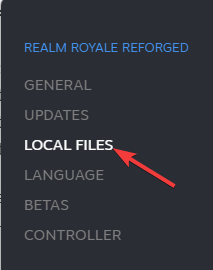
- Mene nyt oikealle ja napsauta Tarkista pelitiedostojen eheys.

Asiantuntijan vinkki:
Sponsoroitu
Joitakin PC-ongelmia on vaikea ratkaista, varsinkin kun kyse on vioittuneista arkistoista tai puuttuvista Windows-tiedostoista. Jos sinulla on ongelmia virheen korjaamisessa, järjestelmäsi voi olla osittain rikki.
Suosittelemme asentamaan Restoron, työkalun, joka skannaa koneesi ja tunnistaa vian.
Klikkaa tästä ladataksesi ja aloittaaksesi korjaamisen.
Kun paikalliset tiedostot on vahvistettu, ongelma, jossa Steam-lataus keskeytetään arvoon 100, pitäisi ratkaista.
4. Siirrä pelikansio
- Avaa Steam sovellus, napsauta valikkoa ja valitse asetukset.

- Napsauta seuraavaksi Lataukset vasemmalla puolella.

- Napsauta nyt oikealla Steam-kirjaston kansiot alla Sisältökirjastot.

- Vuonna Tallennuspäällikkö ikkunassa, napsauta plusmerkkiä (+) -symboli kirjastokansion vieressä.
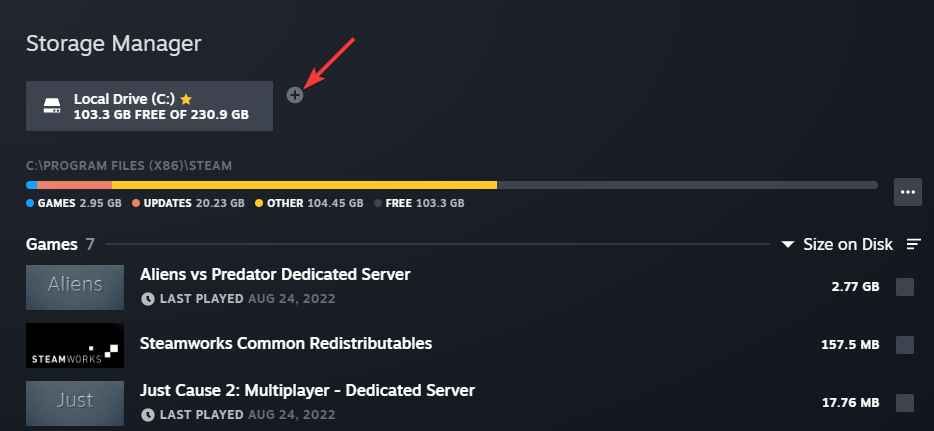
- Näet nyt uuden kehotteen, Lisää uusi Steam-kirjastokansio.
- Valitse täällä sijainti pudotusvalikosta ja napsauta Lisätä -painiketta.
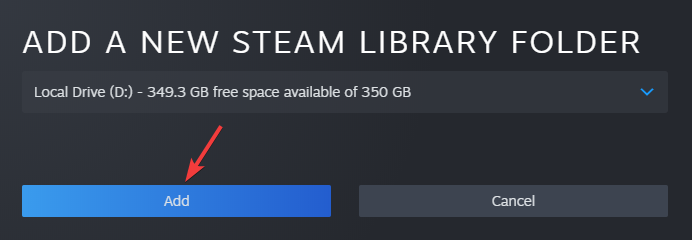
- Valitse nyt takaisin pääikkunassa peli, jonka haluat siirtää, ja napsauta Liikkua painiketta alla.
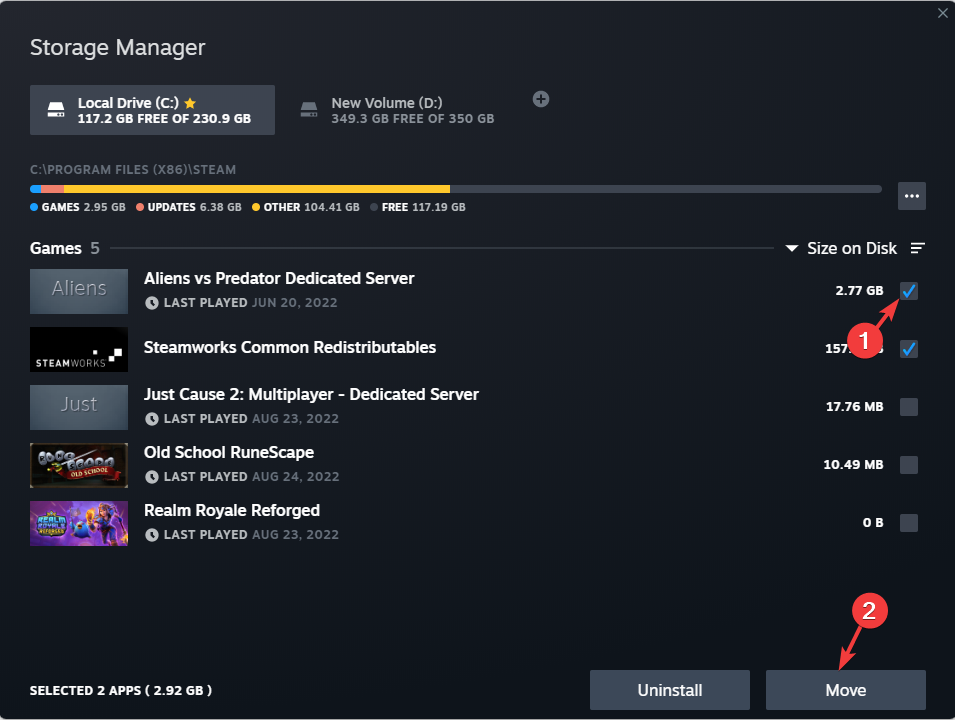
- Vuonna Siirrä sisältöä kehote, valitse juuri luotu sijainti ja paina Liikkua.
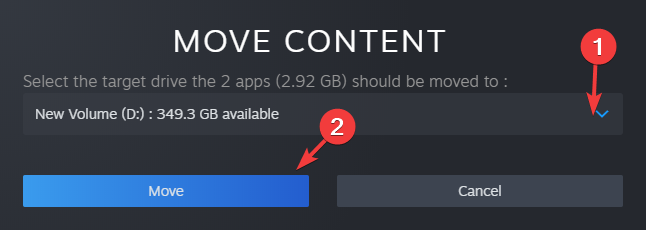
Nyt kun olet siirtänyt pelin onnistuneesti uuteen kansioon, 100 %:iin juuttunut Steam-latausongelma pitäisi korjata.
5. Asenna Steam uudelleen
- paina Voittaa + minä näppäimiä samanaikaisesti käynnistääksesi Windowsin asetukset.
- Klikkaa Sovellukset vasemmalla puolella asetukset sovellus.

- Napsauta oikealla Sovellukset ja ominaisuudet.

- Seuraavaksi oikealla, alla Sovellusluettelo, etsiä Steam.
- Napsauta kolmea pistettä sen oikealla puolella ja valitse Poista asennus.
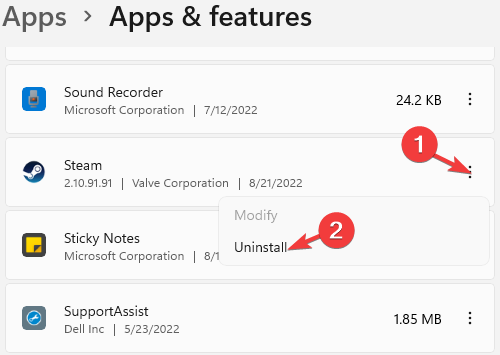
Kun sovellus on poistettu kokonaan, tarkista, pysähtyykö Steam-lataus edelleen 100:aan.
Mikä on normaali latausnopeus Steamissä?
Jotta voit nauttia saumattomasta pelikokemuksesta Steamissä, sinulla on oltava vähintään 10 Mbps latausnopeus.
Vaikka saatat pystyä pelaamaan tiettyjä pelejä Steamissä jopa hitaammilla nopeuksilla, on suositeltavaa, että yhteysnopeus on vähintään 10 Mbps.
Kuinka korjaan latausnopeuttani Steamissa?
Kun Steamissä on hidas latausnopeus, sinun tulee tarkistaa Internet-yhteytesi nopeus käyttämällä luotettavaa nopeuden testaussivustoa, kuten Nopeustesti tai DSLR-raportit.
Jos alueen vaihtaminen ei auta ja koet silti a hidas latausnopeus Steamissä, voit korjata sen pysyvästi noudattamalla yksityiskohtaista opastamme.
- KORJAUS: Windows 11 -päivitys jumissa 100 %
- 5 tapaa saada takaisin Steam-latauspainike, kun se puuttuu
- Miksi Steam-lataukset putoavat jatkuvasti nollaan? Korjaa tämän videooppaan avulla
- 3 parasta tapaa korjata pelitiedostojen eheys, jotka eivät toimi
Lisäksi voit myös asentaa minkä tahansa odottavan Windows-päivityksen tai päivittää näytönohjaimet uusimpaan versioon korjataksesi ongelman.
Voit myös yrittää keskeyttää pelin latauksen ja jatkaa sen jälkeen tarkistaaksesi, auttaako tämä korjaamaan steam-latauksen, joka on juuttunut 100:aan, mutta silti latausongelma.
Vaihtoehtoisesti voit päivittää Internet-yhteyden, käynnistää reitittimen/modeemin uudelleen tai yksinkertaisesti käynnistää tietokoneen tai Steam-sovelluksen uudelleen tarkistaaksesi, liikkuuko latauspelipalkki.
Virustorjuntaohjelmiston poistaminen käytöstä voi myös joskus auttaa korjaamaan monia Steam-pelien/päivitysten latausongelmia.
Voit myös viitata kattavaan viestiimme aiheesta Steam-päivitys jumissa tai ei lataudu ongelmaa saadaksesi lisää ratkaisuja.
Jos sinulla on muita Steamiin liittyviä kysymyksiä, voit jättää viestin alla olevaan kommenttikenttään.
Onko sinulla edelleen ongelmia? Korjaa ne tällä työkalulla:
Sponsoroitu
Jos yllä olevat neuvot eivät ratkaisseet ongelmaasi, tietokoneessasi saattaa esiintyä syvempiä Windows-ongelmia. Suosittelemme lataamalla tämän tietokoneen korjaustyökalun (arvioitu erinomaiseksi TrustPilot.com-sivustolla) käsitelläksesi niitä helposti. Napsauta asennuksen jälkeen Aloita skannaus -painiketta ja paina sitten Korjaa kaikki.


